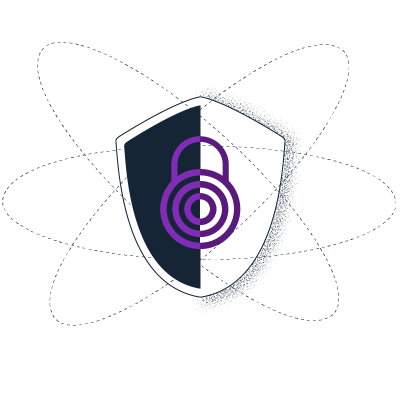绕过 RadioFreeEurope / RadioLiberty 屏蔽的技巧
无法访问 rferl.org? 本页详细介绍了如何规避审查。
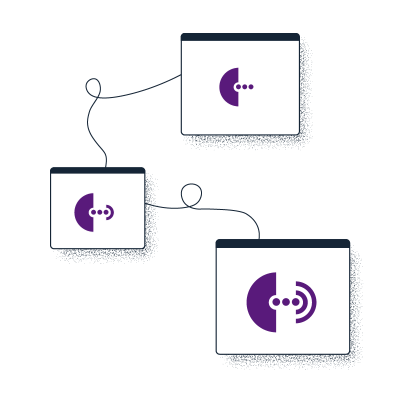
使用 Tor 规避审查
Tor 提供了一种匿名浏览互联网的方式,帮助人们规避审查和监视。Tor 浏览器就像您使用的任何其他浏览器⸺Chrome,Firefox,Safari,Yandex⸺只是它不会将您的所有浏览行为暴露给您的互联网服务提供商和其他窥探您流量的人,而是通过加密您的流量并让它通过三个随机的志愿者运行的节点(这些节点也被称为 "中继")来隐藏您的流量。这个过程混淆了您是谁、您在哪里,以及您要去哪里(即您正在访问的网站)。
世界各地的人权捍卫者、活动家和需要规避审查和监视的人们都在使用 Tor。要详细了解 Tor 及其工作原理,请访问 Tor 浏览器手册。
步骤 1:下载 Tor 浏览器
从 Tor Project 官方网站下载 Tor 浏览器是最安全、最简单的方法。 您可以从以下链接下载适合您操作系统的 Tor 浏览器:
下载 Tor 浏览器时遇到问题?
有时您可能无法访问 Tor Project 网站:例如您的网络会屏蔽该网站。 如果发生这种情况,您可以使用以下列出的替代下载方法之一。
镜像
您可以尝试从以下官方镜像下载 Tor 浏览器:
GetTor
如果镜像网站也被屏蔽,您可以请求从 GetTor 获取 Tor 浏览器。 GetTor 是一项自动回复消息的服务,提供最新版 Tor 浏览器的下载链接,这些链接托管在 Dropbox、Google Drive 和 GitHub 等多个位置:
步骤 1:发送电子邮件至 gettor@torproject.org,并在邮件正文中根据您的操作系统写明“windows”、“osx”或“linux”(不带引号)。您还可以添加语言代码,以便获取非英语版本的 Tor 浏览器。例如,要获取适用于 Windows 的简体中文版 Tor 浏览器的下载链接,请发送电子邮件至 gettor@torproject.org,并在邮件正文中注明“windows zh_CN”。
步骤 2:GetTor 将回复一封电子邮件,其中包含您可以从中下载 Tor 浏览器软件包的链接、加密签名(验证下载所需的)、进行签名所用的密钥的指纹以及软件包的校验和。您可能需要选择“32 位”或“64 位”软件:这取决于您使用的电脑型号。
您还可以通过以下镜像访问文件和其他资源:
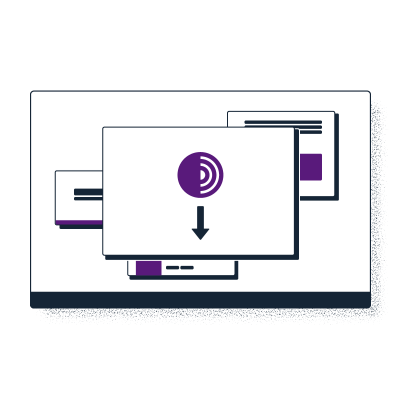
步骤 2:连接到 Tor
首次运行 Tor 浏览器时,您会看到“连接到 Tor”窗口。 您可以选择直接连接到 Tor 网络,或为您的连接配置 Tor 浏览器。 有复选框会询问您是否始终自动连接到 Tor 网络,如果是,请选中此复选框。
首次使用 Tor 浏览器时,运行程序并点击“连接”,然后应该就可以浏览网站了。
连接到 Tor 时遇到问题?
您的互联网服务提供商或政府有时可能会阻止直接访问 Tor 网络。 Tor 浏览器内置一些绕过这些封锁的规避工具。 在这种情况下,只需将浏览器配置为通过网桥连接就足够了。 网桥只是难以被屏蔽的私有中继。
关于如何激活桌面版网桥的说明:
您可以在 桌面端Tor 浏览器上使用一个网桥,方法是:设置 > 连接 > 网桥 > 选择内置网桥。 截至2021年12月22日,直接捆绑在 Tor 浏览器中的网桥在俄罗斯被屏蔽。
因此,读者需要通过以下之一的途径来申请网桥:
- 从桌面上的 Tor 浏览器中请求一个网桥:设置 > 连接 > 网桥 > 从 torproject.org 请求一个网桥 > 输入验证码
- 向专用 Telegram 渠道 @GetBridgesBot 发送“/bridges”,然后通过复制和粘贴在 Tor 浏览器中手动添加收到的网桥:配置网桥 > 输入已知网桥
- 请访问 https://bridges.torproject.org/,并按照指示操作
- 通过电子邮件申请网桥:bridges@torproject.org 从 Gmail 或 Riseup 电子邮箱地址;然后通过复制和粘贴在Tor浏览器中手动添加收到的网桥地址。设置 > 连接 > 网桥 > 输入一个您已经知道的网桥地址
- 从 Tor 浏览器内通过 Snowflake 连接:设置 > 连接 > 网桥 > 选择内置网桥 > Snowflake
有关 Android 用户如何激活网桥的说明:
读者可以在 Android 上使用网桥,方法如下:设置图标 > 配置网桥 > 使用网桥。
在内置于 Tor 浏览器中的网桥被屏蔽的情况下,读者需要通过以下方式之一申请网桥:
- 向专用 Telegram 渠道 @GetBridgesBot 发送“/bridges”,然后通过复制和粘贴在 Tor 浏览器中手动添加收到的网桥:配置网桥 > 输入已知网桥
- 请访问 https://bridges.torproject.org/,并按照指示操作
- 通过电子邮件申请网桥:使用 Gmail 或 Riseup 邮件地址向 bridges@torproject.org 发送邮件;然后通过复制和粘贴在 Tor 浏览器中手动添加收到的网桥地址。配置网桥 > 输入已知网桥
- 从 Tor 浏览器内通过 Snowflake 连接:配置网桥 > Snowflake
有关 iOS 用户如何激活网桥的说明:
读者可以在 iOS 上使用网桥,方法如下:浏览网站时显示的洋葱图标 > 网桥配置。
在内置于 Tor 浏览器中的网桥被屏蔽的情况下,您可以通过以下方式之一申请网桥:
- 向专用 Telegram 渠道 @GetBridgesBot 发送“/bridges”,然后通过复制和粘贴在 Tor 浏览器中手动添加收到的网桥:配置网桥 > 自定义网桥
- 请访问 https://bridges.torproject.org/,并按照指示操作
- 通过电子邮件申请网桥:使用Gmail 或 Riseup 电子邮箱发送邮件到bridges@torproject.org ;然后通过复制和粘贴在Tor浏览器中手动添加收到的网桥地址:网桥配置 > 自定义网桥
- 从 Tor 浏览器内通过 Snowflake 连接:网桥配置 > Snowflake
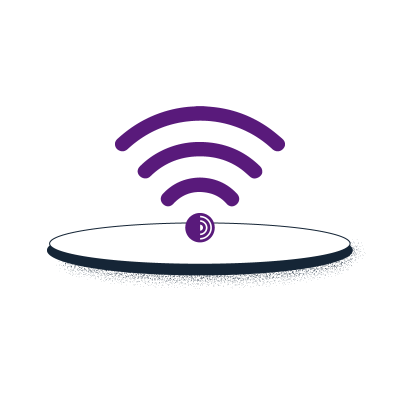
步骤 3:访问洋葱服务
洋葱服务(以前称为“隐藏服务”)是指只能通过 Tor 网络访问的服务(例如网站)。 就像任何其他网站一样,您需要知道洋葱服务的地址才能连接到它。 洋葱地址是由 56 位伪随机字母和数字组成的字符串,以“.onion”结尾。 要详细了解洋葱服务,请访问 Tor 浏览器手册。
要访问 RadioFreeEurope / RadioLiberty 的洋葱服务,只需将以下 URL 复制并粘贴到 Tor 浏览器: